HL-L9200CDWT
Часто задаваемые вопросы и устранение неполадок |
Замените фотобараб
Данное устройство Brother имеет раздельные фотобарабан и тонер-картридж. Убедитесь, что вы заменяете только фотобарабан, а не тонер-картридж. Чтобы узнать различия этих расходных материалов, см. вопрос "Чем различаются тонер-картридж и фотобарабан?".
Замените фотобарабан, следуя инструкциям ниже:
Замена фотобарабана
- Убедитесь, что устройство включено.
-
Нажмите на кнопку фиксатора передней крышки и откройте переднюю крышку.
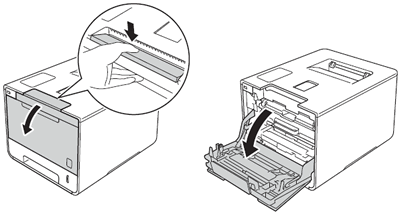
-
Возьмитесь за синюю ручку фотобарабана. Вытяните фотобарабан из устройства до упора.
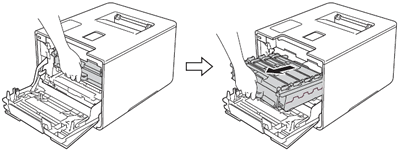
-
Поверните синий фиксатор (1) с левой стороны устройства против часовой стрелки в положение разблокировки. Взявшись за синие ручки фотобарабана, поднимите его переднюю часть и извлеките фотобарабан из устройства.
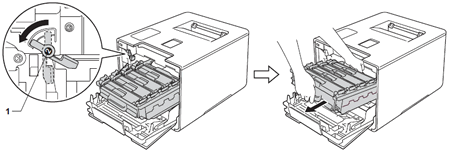
-
Держа ручку тонер-картриджа, слегка нажмите на неё, чтобы разблокировать тонер-картридж. Затем извлеките тонер-картридж из фотобарабана. Повторите эту операцию для всех тонер-картриджей.
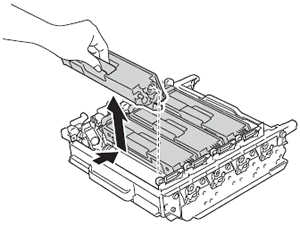
-
Распакуйте новый фотобарабан и снимите защитную крышку.

-
Взявшись за ручку тонер-картриджа, задвиньте его в секцию фотобарабана соответствующего цвета, чтобы он зафиксировался на месте со щелчком.
-
Убедитесь, что синий фиксатор (1) находится в положении разблокировки, как показано на рисунке.
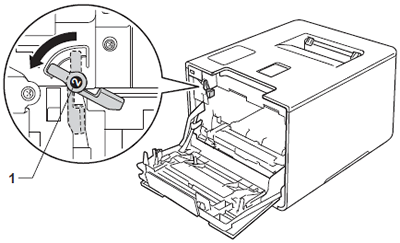
-
Аккуратно вставьте фотобарабан в устройство, пока он не остановится рядом с синим фиксатором.
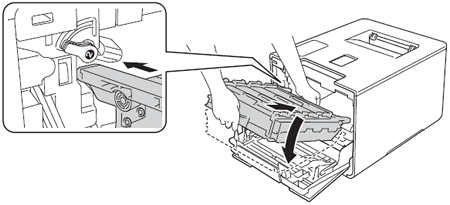
-
Поверните синий фиксатор по часовой стрелке (1) в положение блокировки.
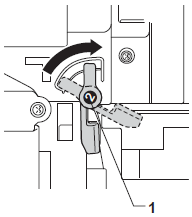
-
Задвиньте фотобарабан в устройство до упора.
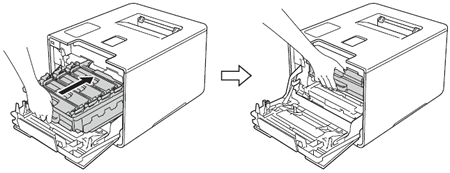
- Закройте переднюю крышку устройства.
Сброс счётчика фотобарабана
При замене фотобарабана на новый необходимо сбросить счётчик фотобарабана, следуя инструкциям ниже:
-
Нажмите
 .
. - C помощью стрелок ↑ или ↓ выберите Инф. об устройстве. Нажмите Инф. об устройстве.
- С помощью стрелок ↑ или ↓ выберите Замена ресурс. дет.. Нажмите Замена ресурс. дет..
- С помощью стрелок ↑ или ↓ выберите Фотобарабан. Нажмите Фотобарабан.
- Прочтите сообщение и нажмите Да.
-
Нажмите
 .
.
Если вам не удалось найти ответ на свой вопрос, вы не пробовали просмотреть ответы на другие вопросы?
Отзывы о материалах
Чтобы помочь нам улучшить поддержку пользователей, просим вас поделиться своим мнением, ответив на вопросы ниже.
